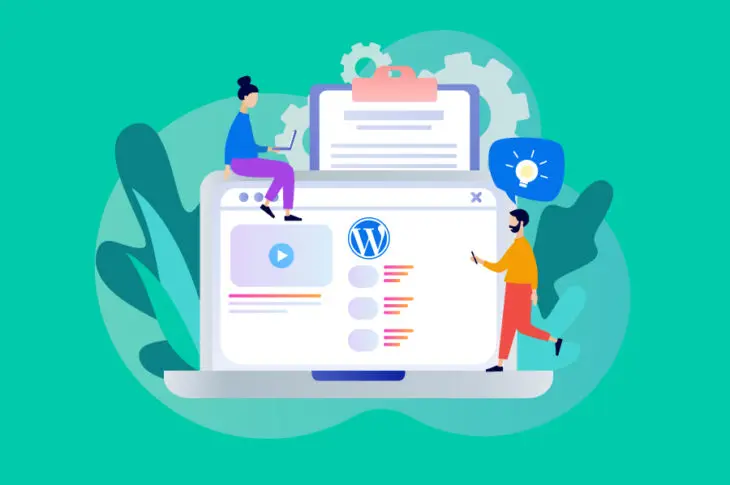En esta guía, discutiremos todo lo que debes saber sobre las páginas de WordPress, incluyendo cómo crearlas y editarlas. También te mostraremos cómo organizar tus páginas.
Como uno de los bloques de construcción de cualquier sitio web, las páginas son una parte integral de WordPress. La plataforma te permite añadir páginas estáticas rápidamente que pueden actuar como parte general de la arquitectura del sitio. Si eres nuevo en WordPress, sin embargo, puede que no estés seguro de cómo funcionan las páginas.
Una página de WordPress es diferente de una publicación en muchas formas. Por ejemplo, puede mostrar cualquier contenido que desees, no solo artículos. Adicionalmente, las páginas están diseñadas para contenido más permanente, mientras que las publicaciones están típicamente organizadas por fechas y categorías.
Una Introducción a las Páginas de WordPress
Cada sitio web requiere al menos una página para ser visible al público, pero WordPress te permite generar cuantas páginas necesites. Las páginas son diferentes de las publicaciones en 3 maneras diferentes:
- Las páginas están diseñadas para contenido estático. Esto quiere decir que son para contenido que raramente cambia con el tiempo, como las secciones ‘Sobre Nosotros’ o ‘Contáctanos’.
- Por defecto, las páginas no permiten comentarios. Las páginas son un lugar para compartir información en vez de alentar a la interacción social.
- Puedes usar una página para sostener y mostrar publicaciones. Mientras que puedes mostrar publicaciones en una página, no puedes hacer lo opuesto.
Entender la diferencia entre las páginas y las publicaciones en WordPress es solo el comienzo, por supuesto. Veamos esto más a fondo y hablemos sobre cómo administrar páginas.
Cómo Administrar Páginas WordPress
WordPress hace que sea fácil manejar tus páginas WordPress. Desde el inicio, la plataforma viene con herramientas que necesitas para crear, editar y remover cualquier página en tu sitio. Veamos estas tareas una por una.
Añadir y Editar Páginas en WordPress
Tu primer paso es aprender cómo crear páginas y editarlas. Para comenzar, ve a tu panel de WordPress. Desde el menú izquierdo, selecciona ‘Páginas’ y luego haz clic en ‘Añadir Nueva’:
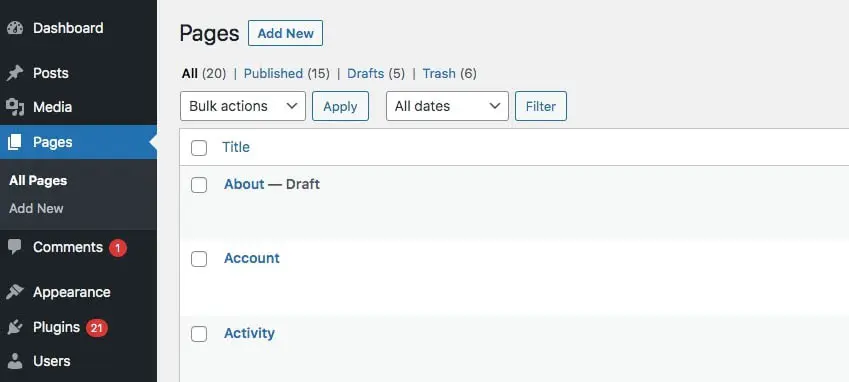
Desde aquí, puedes empezar a crear tu página. Solo tienes que añadir cualquier contenido que quieras al insertar bloques. Por ejemplo, puedes escribir textos en el bloque de párrafo o añadir fotos con un bloque de imagen.
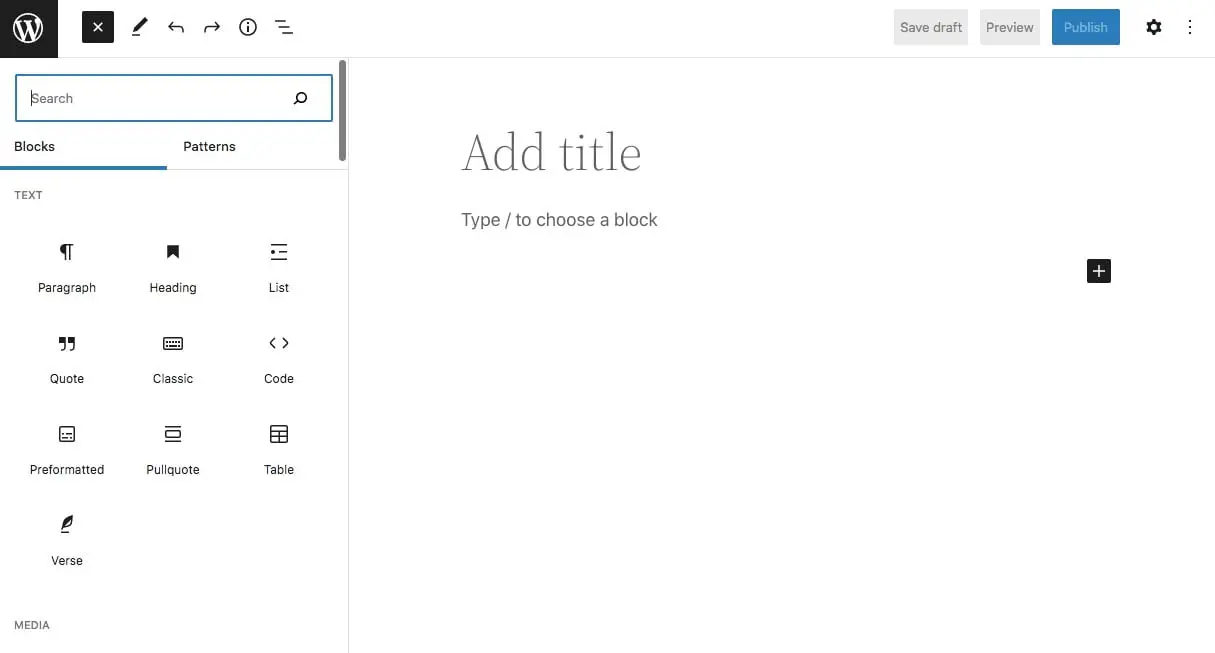
Incluso puedes utilizar los Patrones de Bloques prediseñados para crear un nuevo diseño automáticamente. Una vez que has realizado tus cambios, puedes publicar la página o guardarla como borrador para continuar trabajando en ella más tarde.
Organizando Tus Páginas WordPress
Cuando añades una nueva página a WordPress, se convierte en una parte de tu navegación. Dependiendo de tu instalación por defecto, WordPress acomodará tus páginas por fecha de publicación o en orden alfabético. Si deseas cambiar esto, tendrás que usar una jerarquía para organizarlas.
Primero, haz clic en la sección ‘Páginas’.
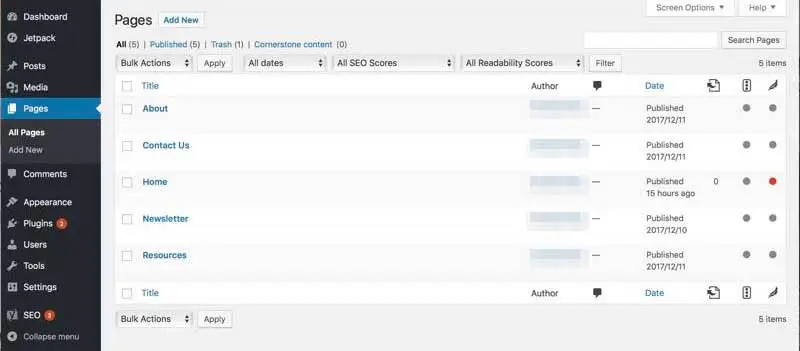
Aquí, verás una lista de todas las páginas que has creado hasta ahora. Pasa tu mouse sobre cualquier página que desees y haz clic en ‘Edición rápida’.
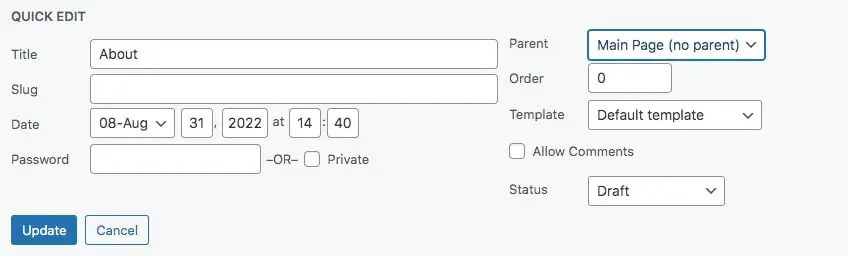
Luego, encuentra el menú desplegable ‘Principal’. Si quieres que esta página sea una subpágina o child de una de tus otras páginas, puedes hacer eso allí.
De lo contrario, simplemente puedes usar la casilla ‘Orden’, para determinar cómo aparecerán las páginas en el menú de tu sitio web. Si dejas el número en 0, por ejemplo, la página seleccionada será la primera en la jerarquía. Si todas las páginas son configuradas en 0, estas serán organizadas alfabéticamente.
Una vez que haces clic en ‘Actualizar’, todas tus configuraciones serán guardadas. Querrás hacer esto para cada una de las páginas en tu sitio. Si añades nuevas páginas más adelante, puedes seguir los mismos pasos para organizarlas en tu jerarquía existente.
Removiendo una Página de WordPress
Eliminar una página es un proceso bastante simple. Para hacer esto, ve a la pantalla ‘Páginas’ de tu panel. Pasa tu mouse sobre la página que deseas eliminar y verás la palabra ‘Enviar a la papelera’ en letras rojas:
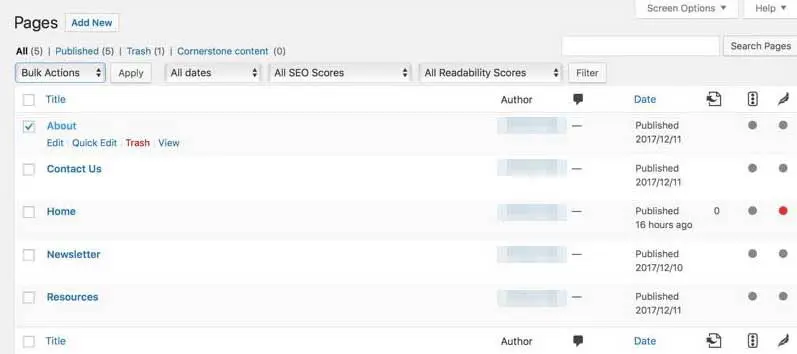
Una vez que haces clic en ese botón, la página será movida a tu caneca de reciclaje. Si necesitas eliminar múltiples páginas, puedes seleccionar la casilla a la izquierda de cada una. Luego, ve al menú ‘Acciones Lote’, justo arriba de la lista de las páginas, y selecciona ‘Enviar a la papelera’.
Las páginas eliminadas pueden ser restauradas al hacer clic en el enlace ‘Enviar a la papelera’ en la parte superior de la lista de las páginas. Pasa el mouse sobre la página que deseas y haz clic en el enlace de ‘Restaurar’. Si deseas remover la página del todo, haz clic en el enlace rojo ‘Borrar permanentemente’.
Crea Tu Primera Página de WordPress
WordPress te permite añadir rápidamente, editar, y organizar páginas en tu sitio web. Estas páginas son usadas principalmente para contenido estático y pueden ser organizados jerárquicamente como parte de la arquitectura general de tu sitio.
Para comenzar, tendrás que añadir una nueva página y personalizarla con bloques. Por ejemplo, puedes añadir texto, imágenes, botones y más. Cuando estés listo, puedes publicar la página o guardarla como borrador.

Haz Más Con DreamPress
¡Los usuarios de DreamPress Plus y Pro obtienen acceso a Jetpack Professional (y más de 200 temas prémium) sin costo adicional!
Adquiere Tu Plan Hoy